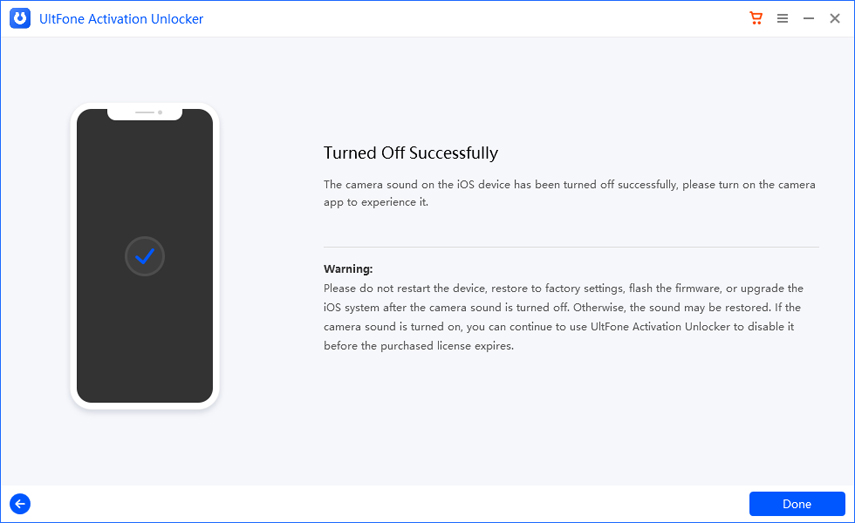Parte 1: Come bypassare il blocco dell'attivazione di iCloud su iPhone/iPad/iPod touch
UltFone Activation Unlock è progettato professionalmente per bypassare il blocco di attivazione iCloud senza password su iPhone/iPad/iPod touch. Se hai dimenticato il tuo account ID Apple o la password o hai acquistato un iPhone di seconda mano con il blocco di attivazione iCloud abilitato, questo programma ha lo scopo di aiutarti a risolvere i problemi.
Puoi scaricare il programma gratuitamente su computer Windows e Mac. Ecco la guida passo passo per bypassare il blocco di attivazione di iCloud.
- 1.1 Rimuovere il blocco di attivazione su iOS 12.0-iOS 14.8.1 (Win/Mac)
- 1.2 Rimuovere il blocco di attivazione su iOS 15.0-iOS 15.7.3 (Win/Mac)
- 1.3 Rimuovere il blocco di attivazione su iOS 16.0-iOS 16.3.1 (Win/Mac)
1.1 Rimuovere il blocco di attivazione su iOS 12.0-iOS 14.8.1 (Win/Mac)
Questa parte funziona solo per rimuovere il blocco di attivazione sul dispositivo con iOS 12.0-iOS 14.8.1 sia su piattaforma Windows che Mac. Puoi seguire questa guida per utilizzare correttamente UltFone Activation Unlock.
- Passaggio 1. Avvia lo sblocco dell'attivazione di UltFone.
- Passaggio 2. Fai il jailbreak del tuo iDevice.
- Passaggio 3. Ignora il blocco dell'attivazione di iCloud.
Passaggio 1. Avvia lo sblocco dell'attivazione di UltFone.
1. Avvia UltFone Activation Unlock su un computer e fai clic su Avvia per ignorare per iniziare.

2. Leggi attentamente il contratto e fai clic su Avanti per procedere.
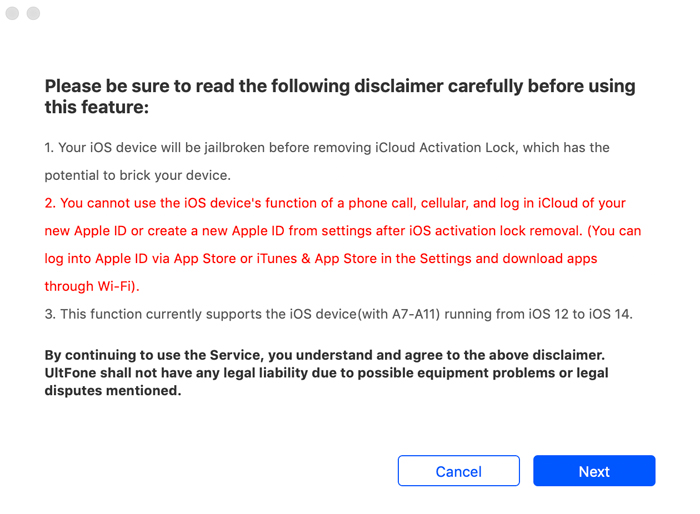
3. Collega il tuo dispositivo al computer tramite un cavo USB.

Passaggio 2. Fai il jailbreak del tuo iDevice.
Come eseguire il jailbreak se utilizzi un Mac
1. Una volta che il tuo dispositivo viene riconosciuto, UltFone Activation Unlock inizierà a scaricare lo strumento di jailbreak.

2. Quando lo strumento di jailbreak viene scaricato correttamente, fai clic su Avvia jailbreak per procedere.

3. Segui le istruzioni sullo schermo per effettuare il jailbreak del tuo dispositivo. Una volta eseguito il jailbreak, fai clic su Avanti per accedere all'interfaccia successiva.
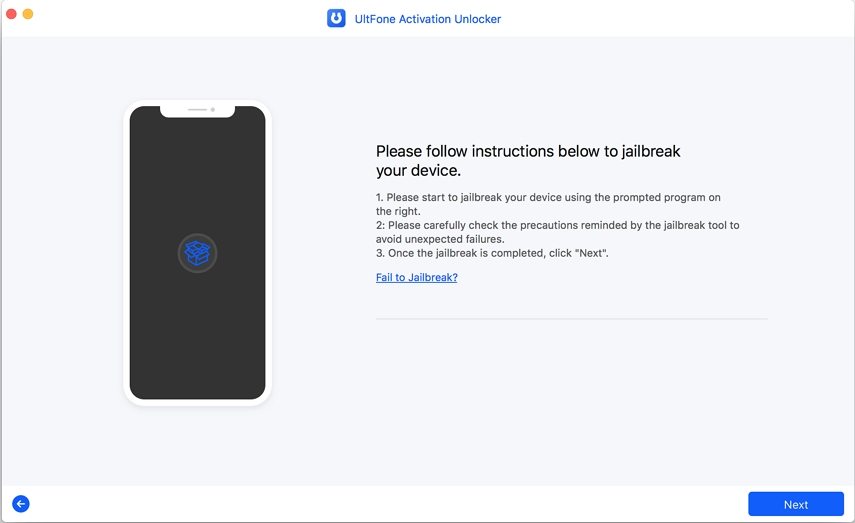
4. Ora, il programma visualizzerà le informazioni sul dispositivo, confermale e fai clic su Avvia bypass per iniziare a rimuovere il blocco di attivazione iCloud.
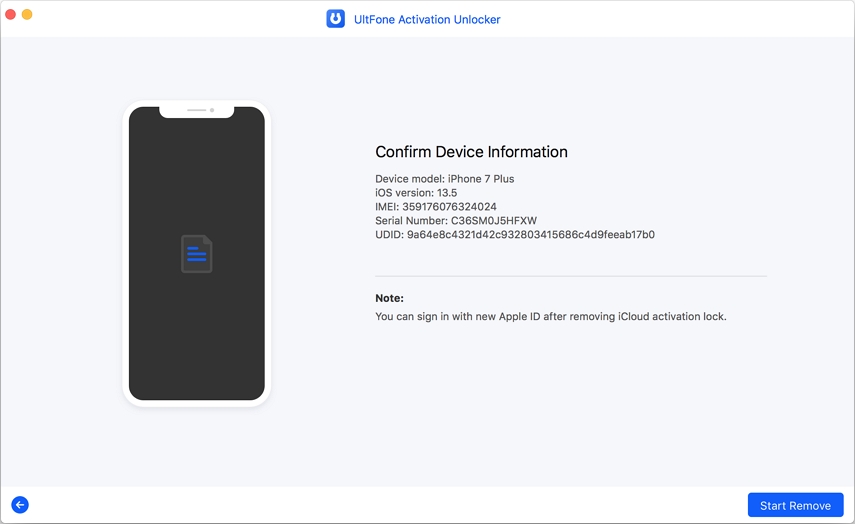
Come eseguire il jailbreak se utilizzi Windows
Come per la versione Mac, una volta collegato il dispositivo al computer, Windows UltFone Activation Unlock scaricherà automaticamente lo strumento jailbreak. La differenza è che devi eseguire il jailbreak manualmente. Ecco cosa devi fare:
1. Dopo aver scaricato lo strumento jailbreak, dovresti masterizzare l'ambiente jailbreak su un'unità flash USB vuota.

2. Fai clic sul pulsante Avvia e conferma la tua decisione nella finestra pop-up.

3. Attendi pazientemente che UltFone Activation Unlock installi lo strumento jailbreak sull'unità flash USB.

4. Una volta terminato, segui le istruzioni sullo schermo per eseguire il jailbreak del tuo dispositivo passo dopo passo.

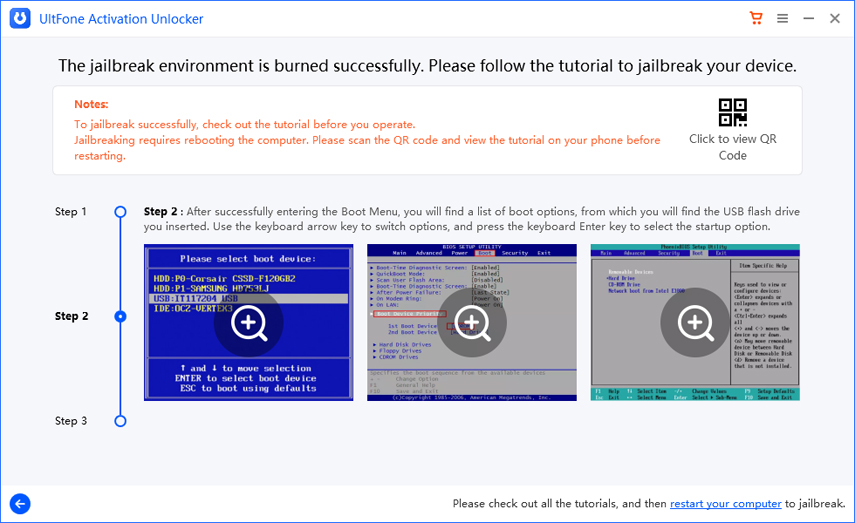
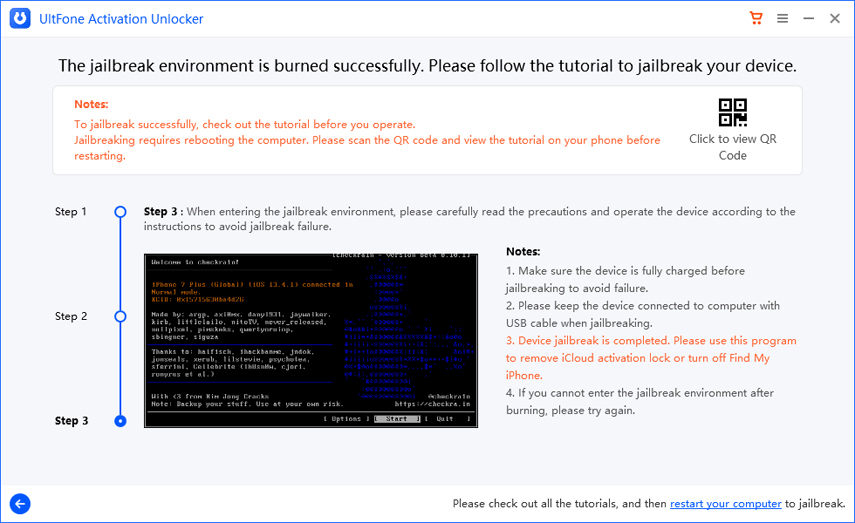
Passaggio 3. Ignora il blocco dell'attivazione di iCloud.
1. Il processo per aggirare il blocco di attivazione di iCloud non richiederà molto tempo. Attendere pazientemente il completamento.

2. Congratulazioni! Hai aggirato con successo il blocco di attivazione di iCloud dal tuo dispositivo. Ora puoi accedere a un nuovo ID Apple tramite App Store o iTunes e App Store in Impostazioni per scaricare app tramite Wi-Fi.

1.2 Rimuovere il blocco di attivazione su iOS 15.0-iOS 15.7.3 (Win/Mac)
Nella versione UltFone Activation Unlock V4.1.0 e successive, puoi ora rimuovere il blocco di attivazione sul dispositivo con iOS/iPadOS 15.0-iOS 15.7.3.
- 1. Rimuovere il blocco di attivazione su iOS 15.0-iOS 15.7.3 (Win)
- 2. Rimuovere il blocco di attivazione su iOS 15.0-iOS 15.7.3 (Mac)
Rimuovere il blocco di attivazione su iOS 15.0-iOS 15.7.3 (Win)
- Passo 1. Avvia UltFone Activation Unlock
- Passo 2. Effettua il jailbreak del tuo dispositivo iDevice
- Passo 3. Rimuovi il blocco di attivazione di iCloud
Passo 1. Avvia UltFone Activation Unlock
1. Avvia UltFone Activation Unlock sul tuo computer e clicca su "Avvia rimozione" per iniziare.
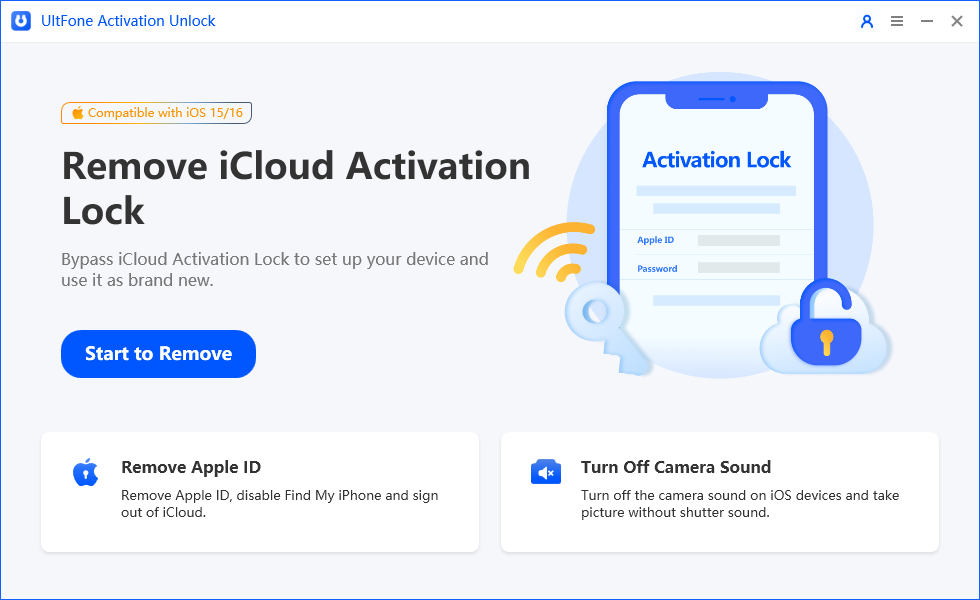
2. Leggi attentamente l'accordo e clicca su Avvia per procedere.
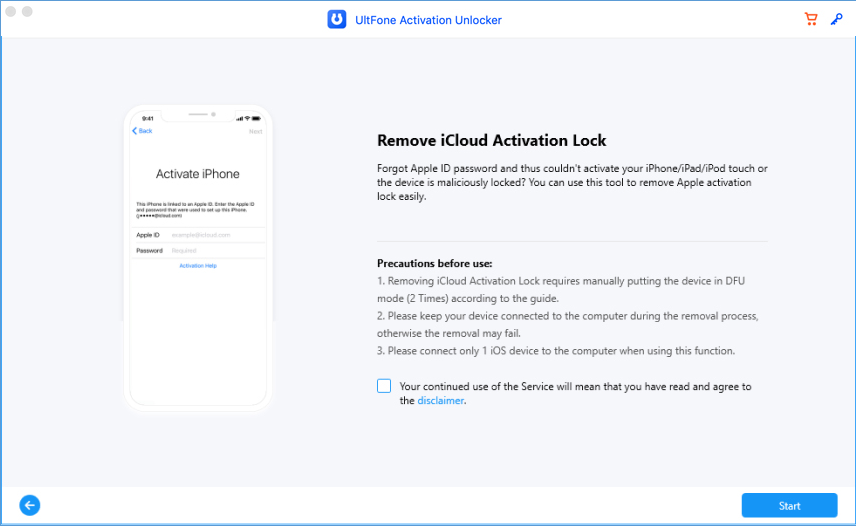
3. Collega il tuo dispositivo al computer tramite un cavo USB.

4. Attendere il completamento della connessione.
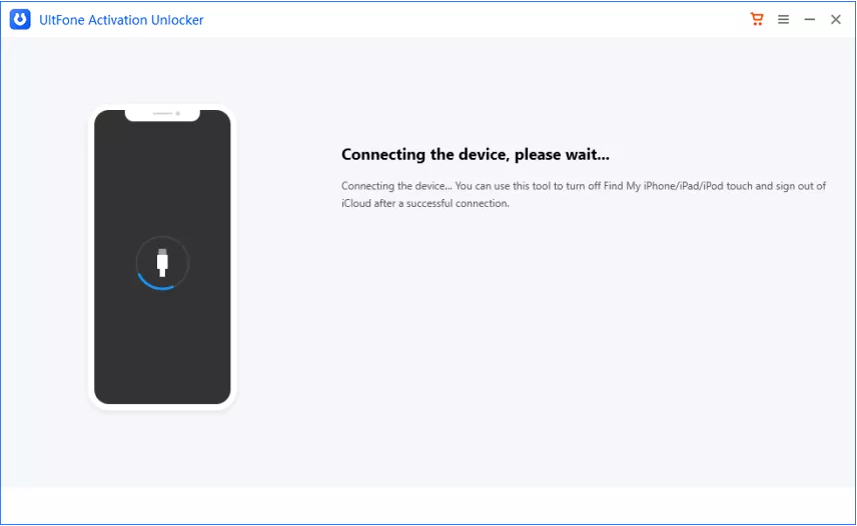
5. Dopo aver stabilito la connessione con successo, il dispositivo entrerà automaticamente in modalità di recupero.
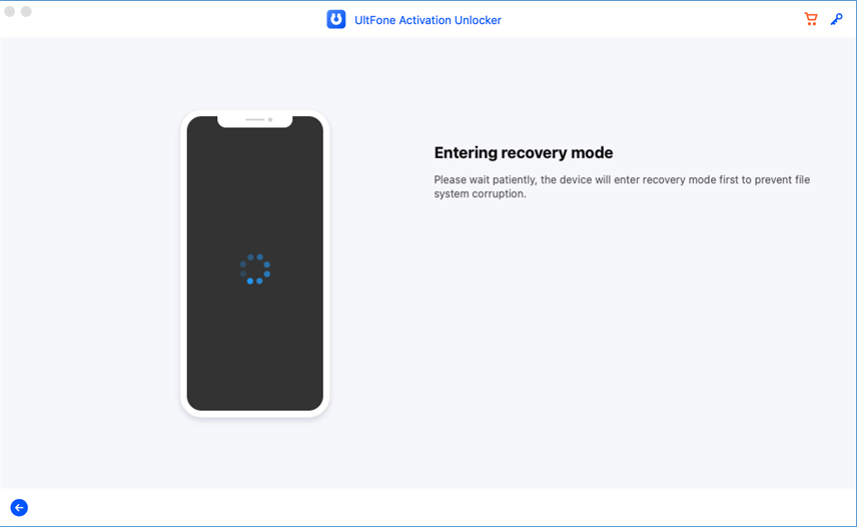
Passaggio 2. Effettua il jailbreak del tuo dispositivo
1. Per installare lo strumento di jailbreak sul tuo dispositivo, devi mettere manualmente il dispositivo in modalità DFU.
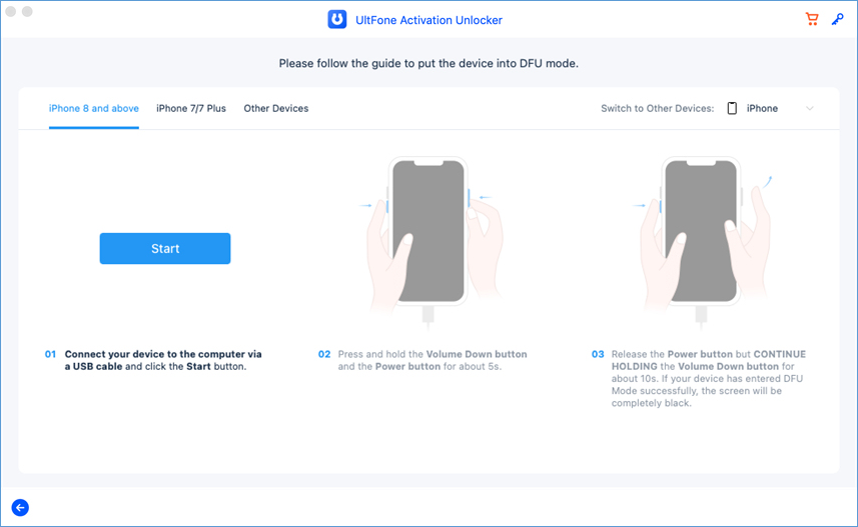
2. Attendi il riconoscimento. Lo strumento di jailbreak verrà installato automaticamente sul dispositivo. Successivamente, fai clic su "Avvia" dopo aver installato il jailbreak con successo.
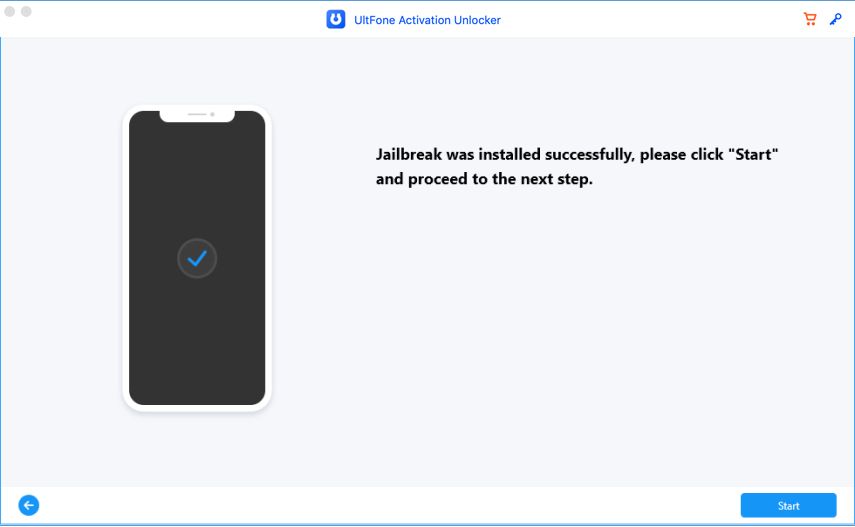
Nota: Se l'installazione del jailbreak non riesce e il tuo dispositivo rimane bloccato su schermo nero o bloccato sul logo di UltFone Activation Unlock, è necessario uscire manualmente dalla modalità DFU per attivare il dispositivo. Dopo aver uscito con successo dalla modalità DFU, il tuo dispositivo sarà disponibile per "Riprova".
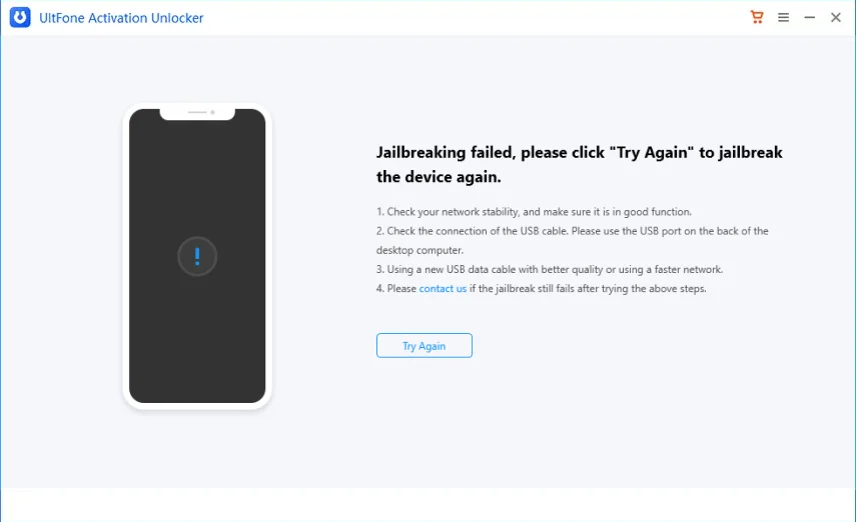
Passaggio 3. Rimuovi il blocco di attivazione di iCloud
1. Prima di iniziare a rimuovere il blocco di attivazione, è necessario mettere il dispositivo in modalità DFU manualmente di nuovo.
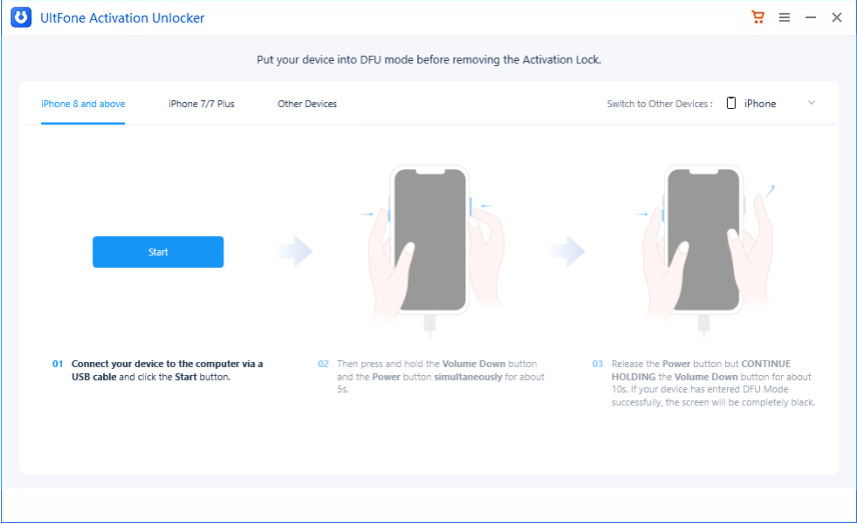
2. Attendere il riconoscimento. Il processo di rimozione inizierà quando il dispositivo entrerà correttamente in modalità DFU.
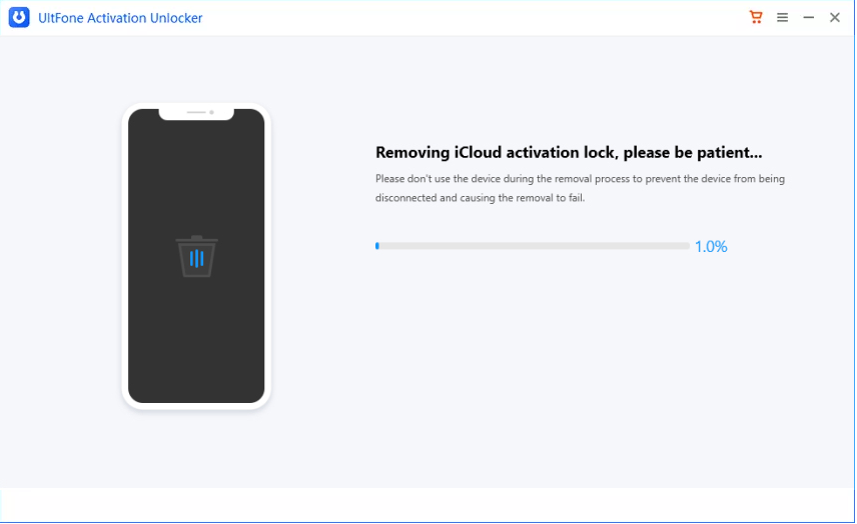
3. Dopo aver atteso circa 5 minuti, il Blocco di attivazione verrà rimosso con successo dal tuo dispositivo.
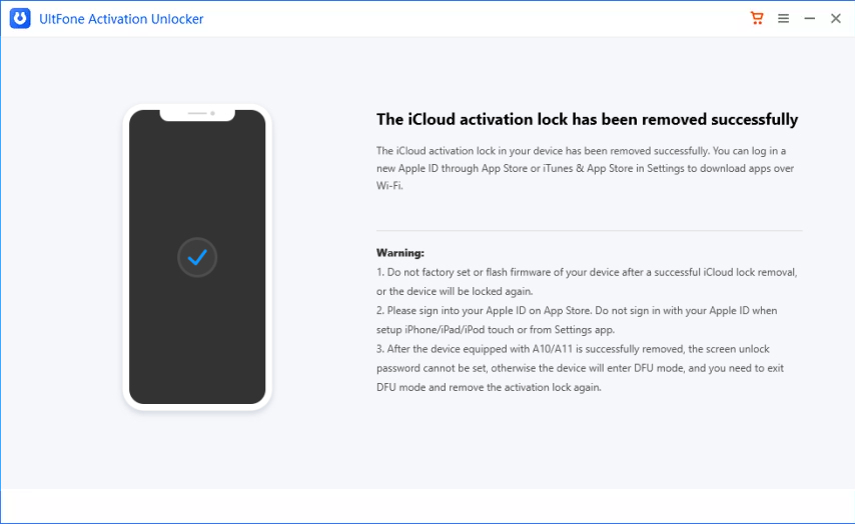
Rimuovi il Blocco di Attivazione su iOS 15.0-iOS 15.7.3 (Mac)
Ecco i passaggi per rimuovere il Blocco di Attivazione su Mac.
Passo 1. Avvia UltFone Activation Unlock
1. Avvia UltFone Activation Unlock sul computer e clicca su "Avvia Rimozione" per iniziare.
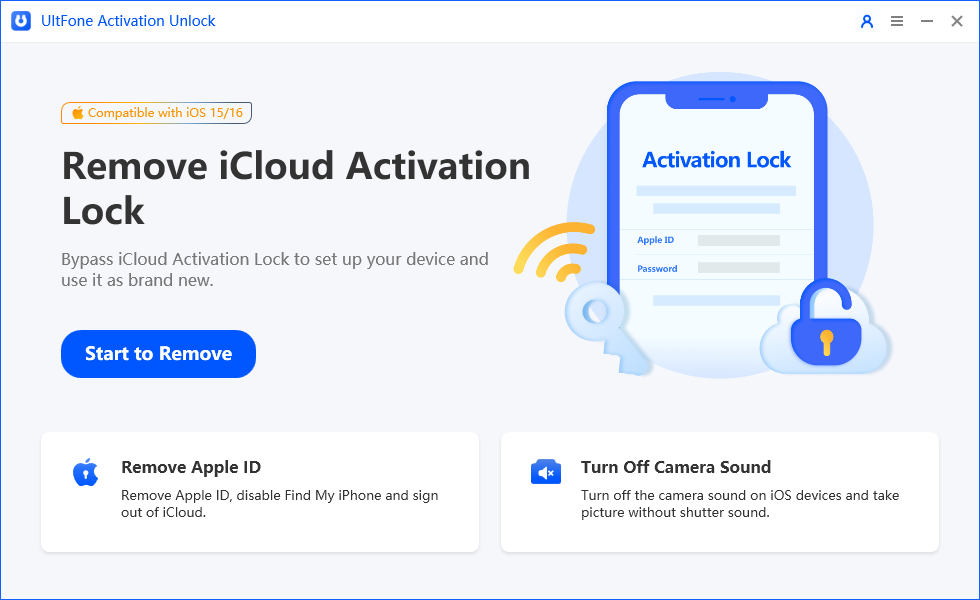
2. Leggi attentamente l'accordo e clicca su Avvia per procedere.
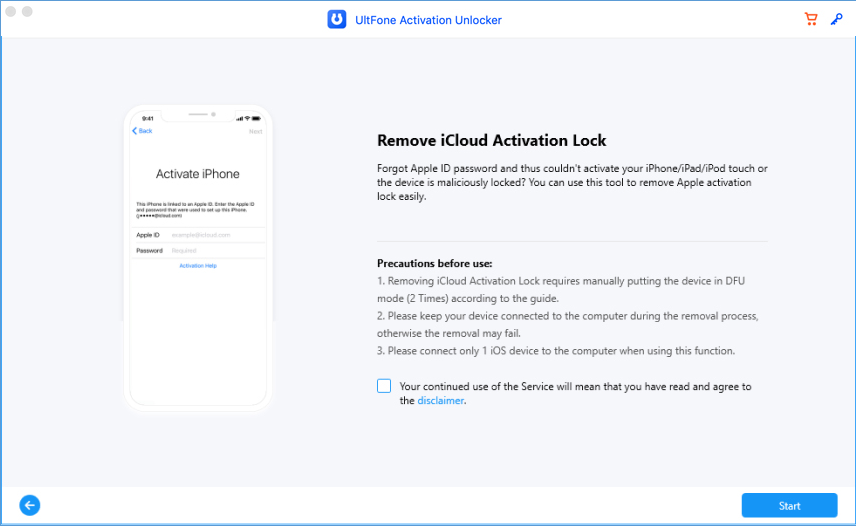
3. Collega il tuo dispositivo al computer tramite un cavo USB.

Passaggio 2. Rimuovi il blocco di attivazione di iCloud
1. Dopo aver stabilito la connessione con successo, il dispositivo entrerà automaticamente in modalità di recupero.
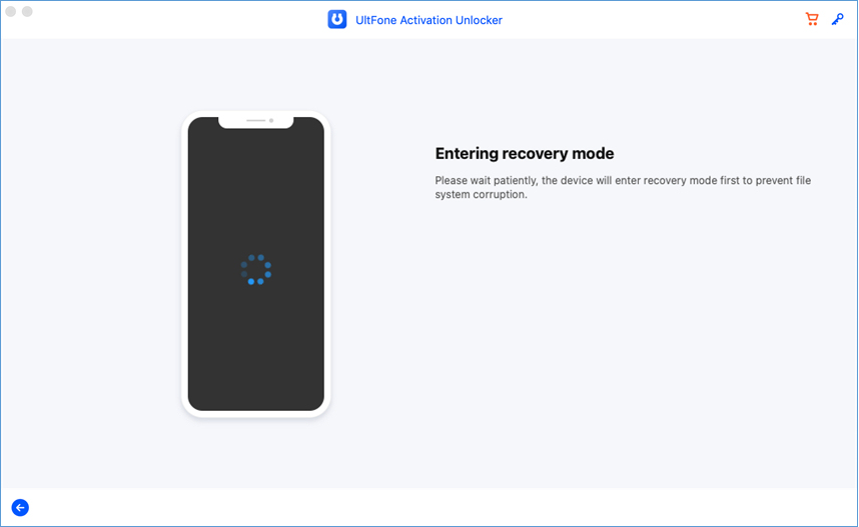
2. Quindi è necessario inserire manualmente il dispositivo in modalità DFU.
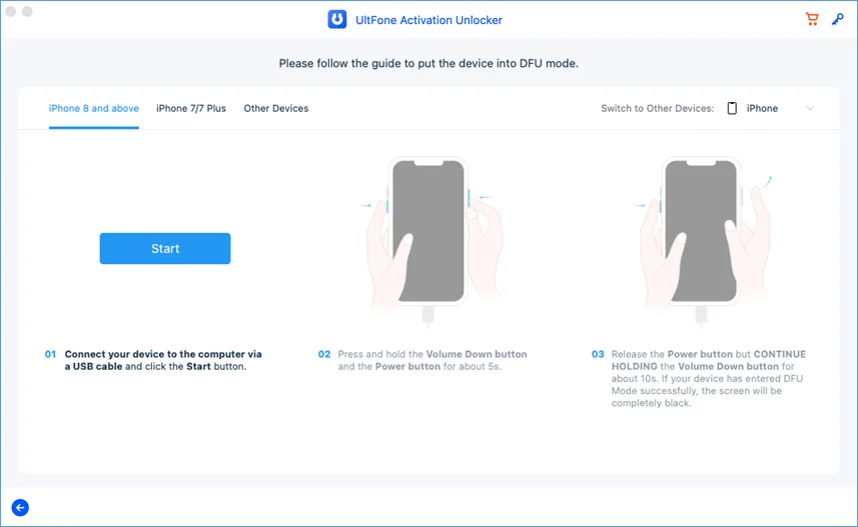
3. Il processo di rimozione inizierà quando il dispositivo entrerà correttamente in modalità DFU.
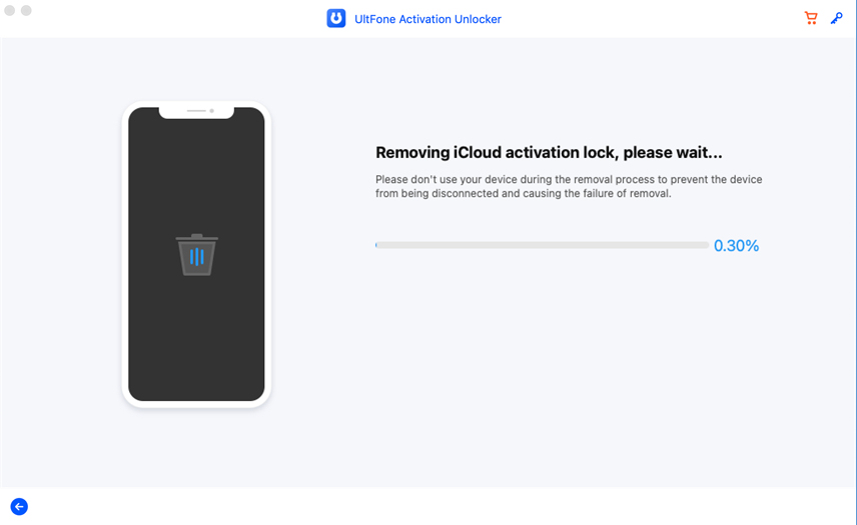
4. Dopo aver atteso circa 5 minuti, il blocco di attivazione verrà rimosso con successo dal tuo dispositivo.
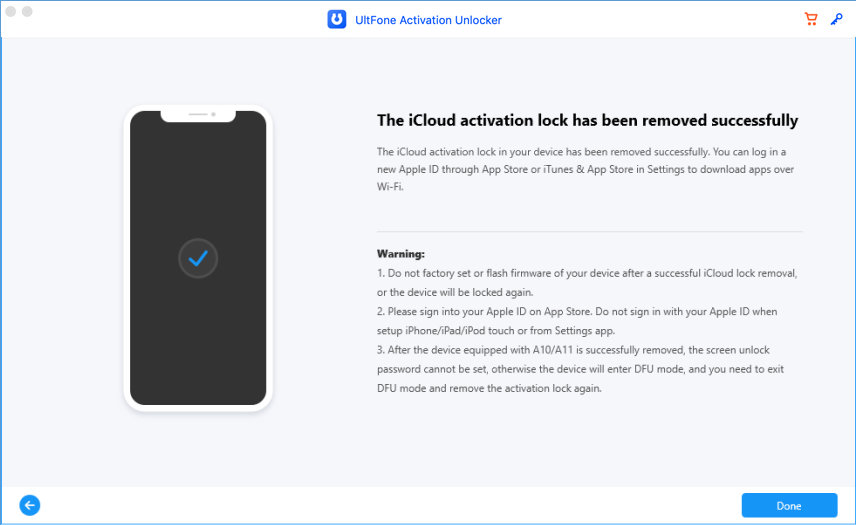
1.3 Rimuovere il blocco di attivazione su iOS 16.0-iOS 16.3.1 (Win/Mac)
Nella versione UltFone Activation Unlock (Mac) V4.1.1 e successive, è possibile rimuovere il blocco di attivazione sul dispositivo con iOS/iPadOS 16.0-iOS 16.3.1. Il processo di rimozione è diverso dalla rimozione del blocco di attivazione su iOS 15. Ecco i passaggi per rimuovere il blocco di attivazione.
- 1. Rimuovi il blocco di attivazione su iOS 16.0-iOS 16.3.1 (Win)
- 2. Rimuovi il blocco di attivazione su iOS 16.0-iOS 16.3.1 (Mac)
Rimuovi il blocco di attivazione su iOS 16.0-iOS 16.3.1 (Win)
Segui la guida nel prodotto per rimuovere il blocco di attivazione.
Rimuovi il blocco di attivazione su iOS 16.0-iOS 16.3.1 (Mac)
- Passaggio 1. Avvia UltFone Activation Unlock
- Passaggio 2. Esegui il jailbreak del tuo dispositivo
- Passaggio 3. Rimuovi il blocco di attivazione di iCloud
Passaggio 1. Avvia UltFone Activation Unlock
Questo passaggio è lo stesso del Passaggio 1 nella Parte 2.
Passaggio 2. Esegui il jailbreak del tuo dispositivo
1. Dopo esserti connesso con successo, il dispositivo entrerà automaticamente in modalità di recupero.
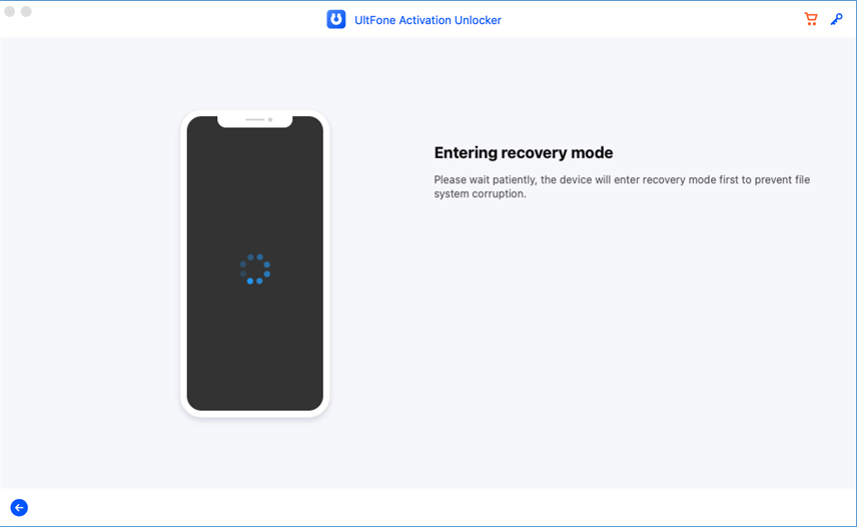
2. Successivamente, devi mettere il dispositivo in modalità DFU manualmente.
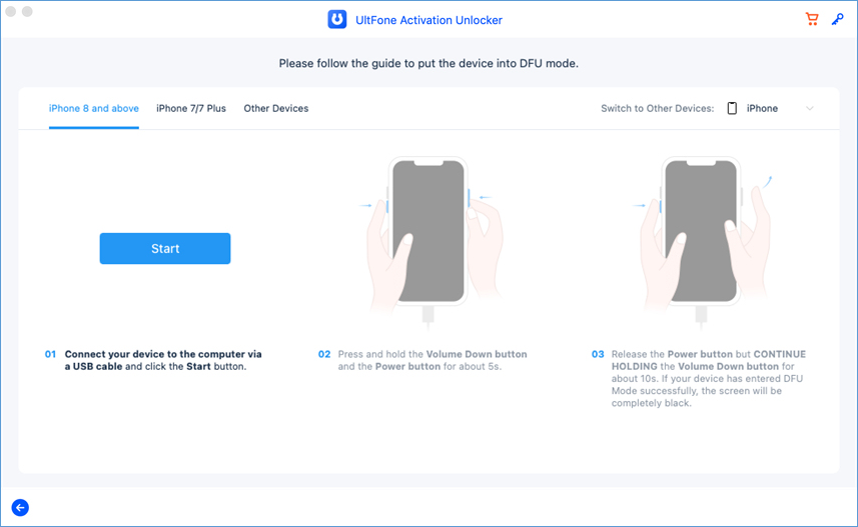
3. Lo strumento di jailbreak verrà installato automaticamente sul dispositivo. Fare clic su "Avvia" dopo aver installato il jailbreak con successo.
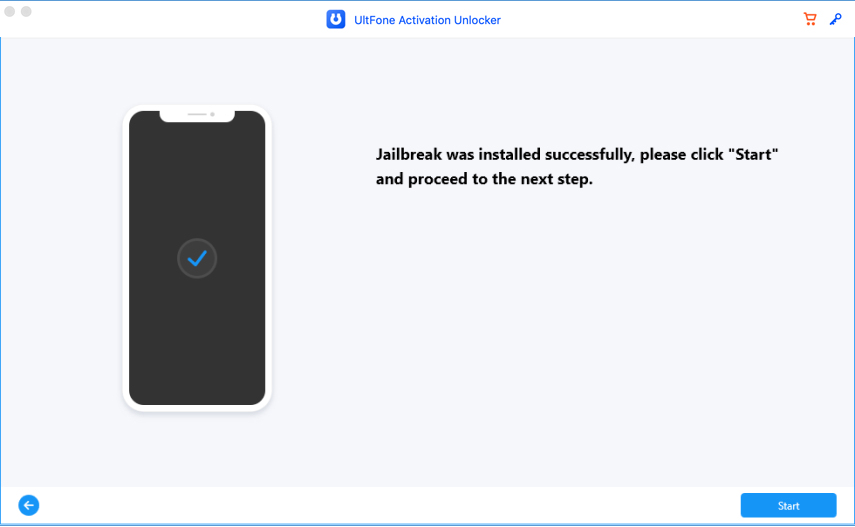
Passaggio 3. Rimuovi Blocco attivazione iCloud
1. Prima di iniziare a rimuovere il blocco di attivazione, devi mettere manualmente il dispositivo in modalità di ripristino.
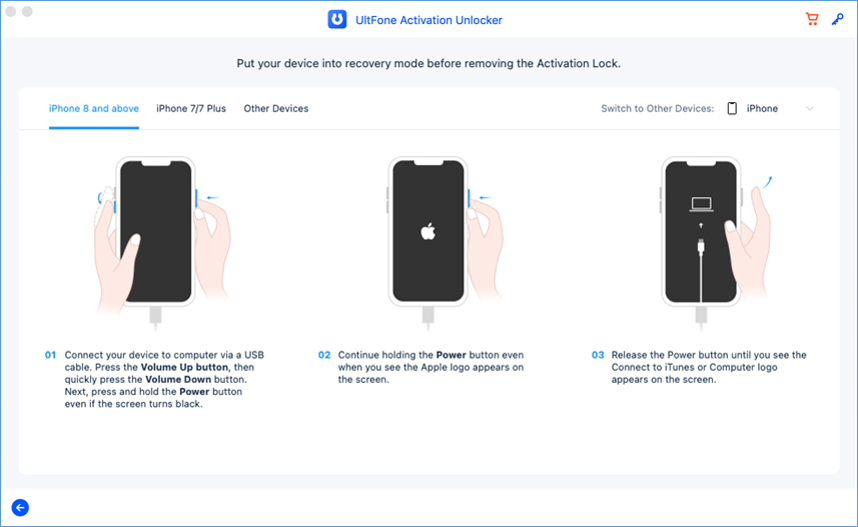
2. Quindi metti il dispositivo in modalità DFU, questo è l'ultimo passaggio prima di iniziare a rimuovere l'Attivazione Blocco.
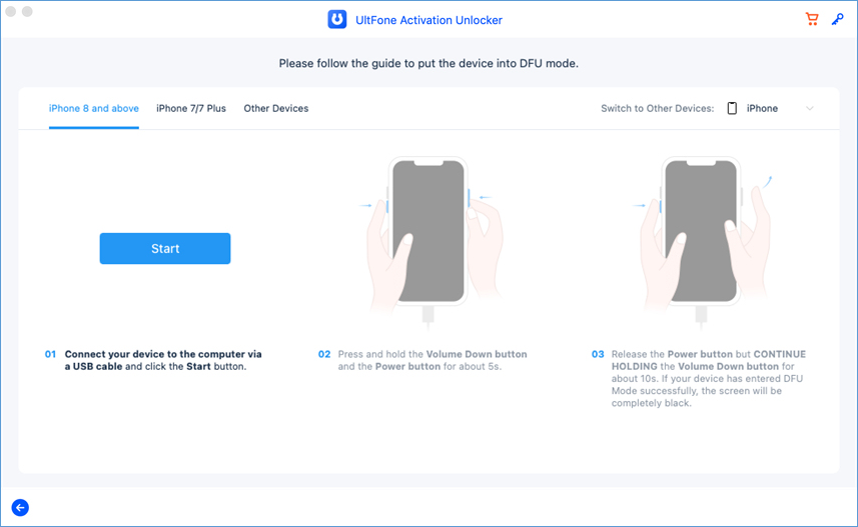
3. Il processo di rimozione inizierà quando il dispositivo entrerà correttamente in modalità DFU.
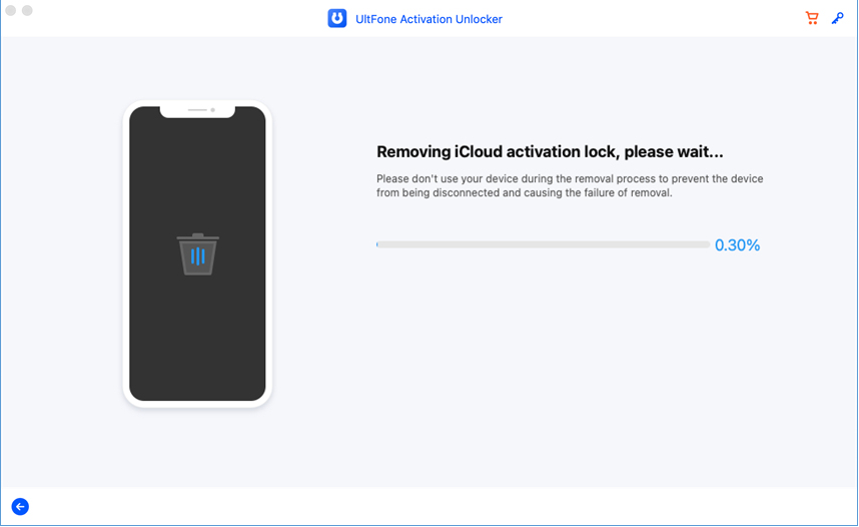
4. Dopo aver atteso circa 5 minuti, l'Activation Lock sarà rimosso con successo dal tuo dispositivo.
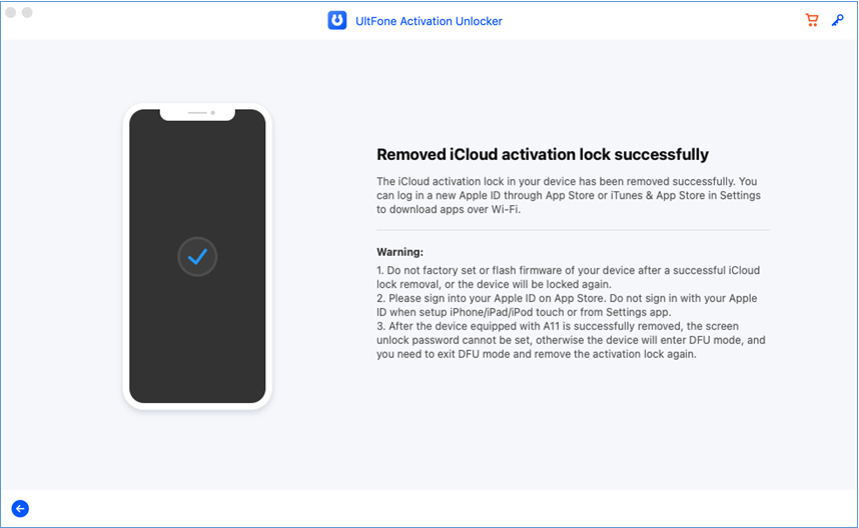
Parte 2: Come disattivare Trova il mio su iPhone/iPad/iPod Touch
Dov'è è una funzionalità che può aiutare gli utenti Apple a localizzare i propri dispositivi smarriti e a cancellare da remoto i dati del proprio dispositivo per evitare possibili perdite di privacy. Tuttavia, quando desideri disconnettere il tuo ID Appld sul tuo dispositivo, ti verrà richiesto di disattivare prima Dov'è. Nel caso in cui avessi dimenticato il tuo ID/password Appld o avessi acquistato un dispositivo di seconda mano con Dov'è abilitato, UltFone Activation Unlock ha trovato un modo per disattivare Dov'è senza ID Apple e password. Ecco come funziona:
- Passaggio 1. Collega il tuo iDevice a un computer.
- Passaggio 2. Inizia a disattivare Trova il mio.
- Passaggio 3. Disattiva correttamente Trova il mio.
Passaggio 1. Collega il tuo iDevice a un computer.
1. Avvia UltFone Activation Unlock sul tuo computer, quindi seleziona Disattiva Trova il mio iPhone dall'interfaccia principale.
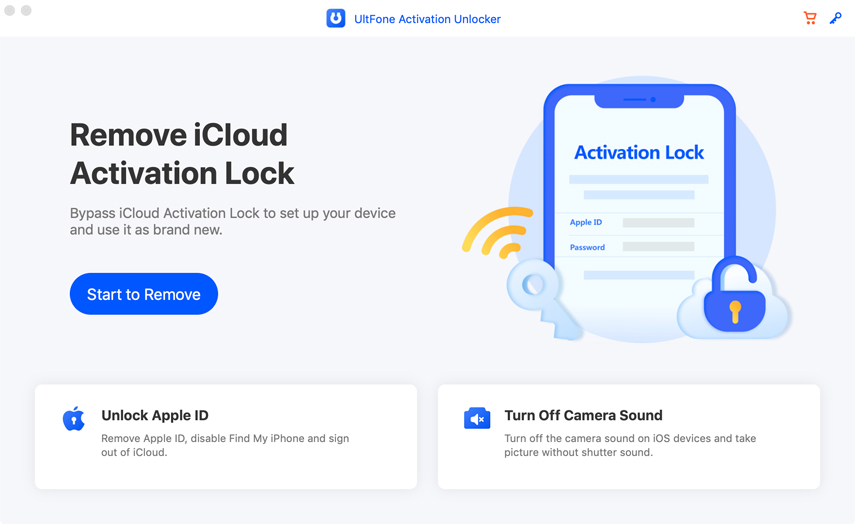
2. Collega il tuo iDevice al computer con un cavo USB.
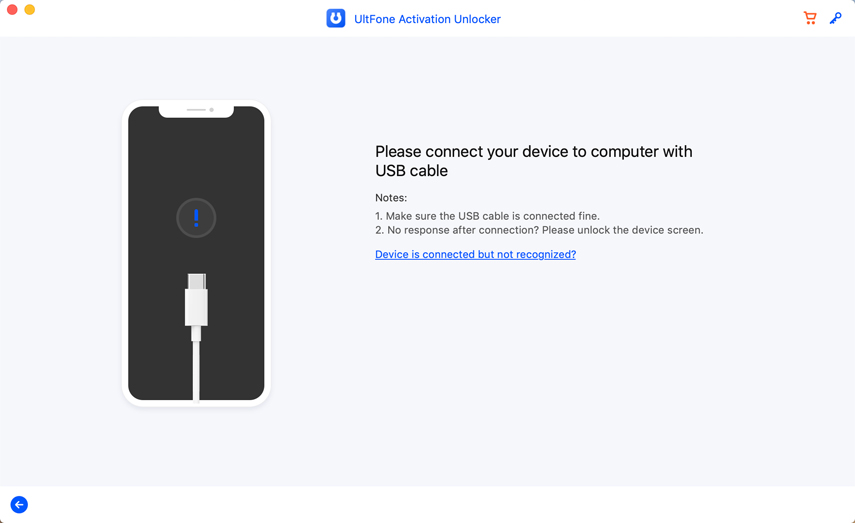
3. Fidati del computer sul tuo iDevice.
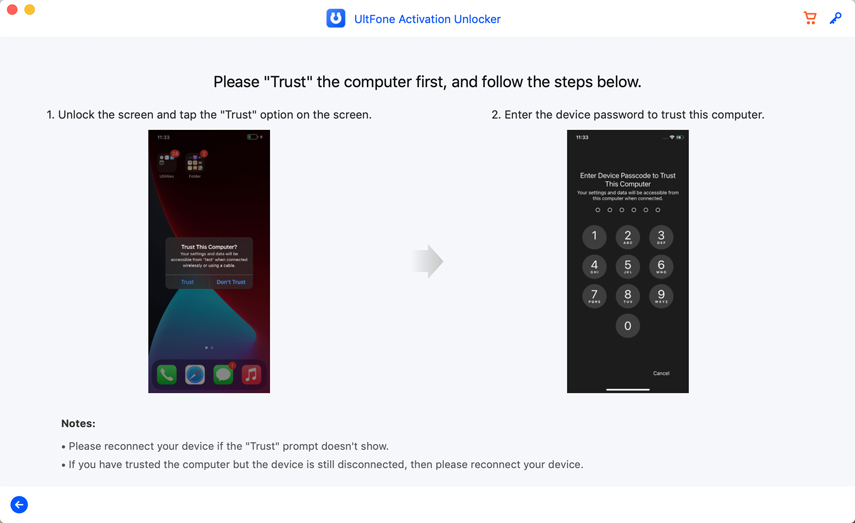
Passaggio 2. Inizia a disattivare Trova il mio.
Per iOS 11.4 e versioni successive:
1. Fai clic su Avanti per procedere.
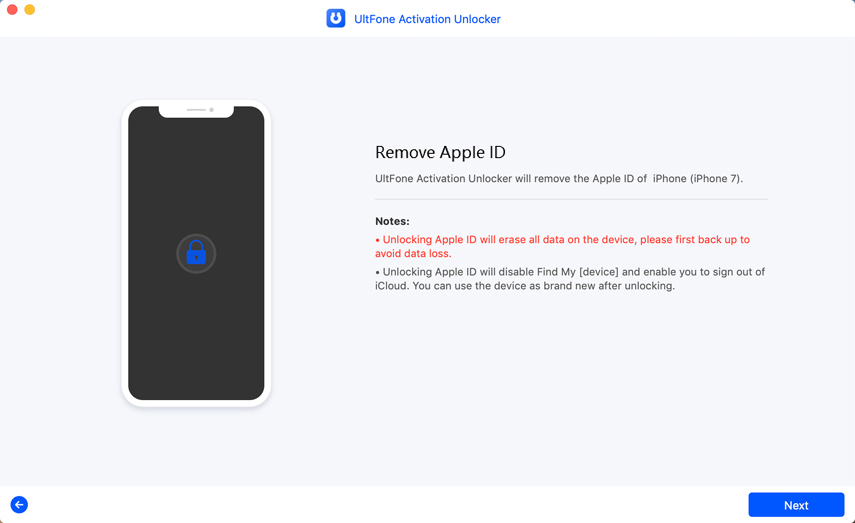
2. Segui le istruzioni sullo schermo per configurare il tuo iDevice.
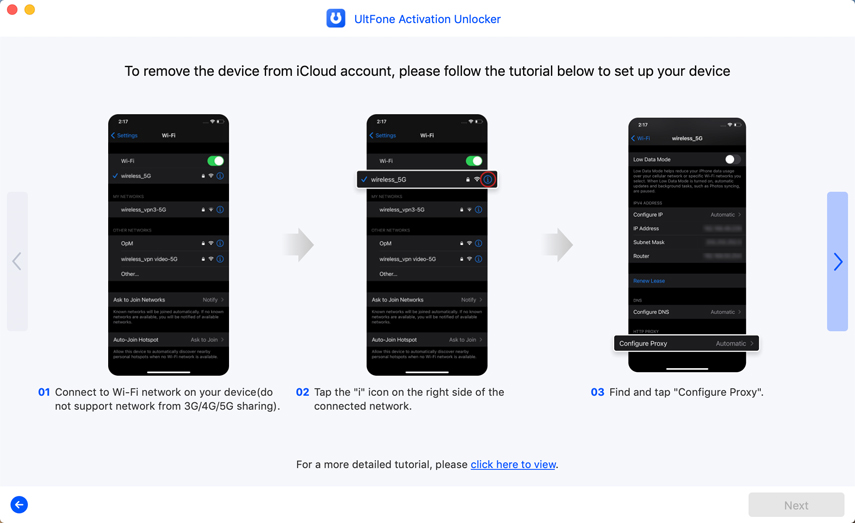
3. Ora il programma inizierà a rimuovere Dov'è dal tuo dispositivo.
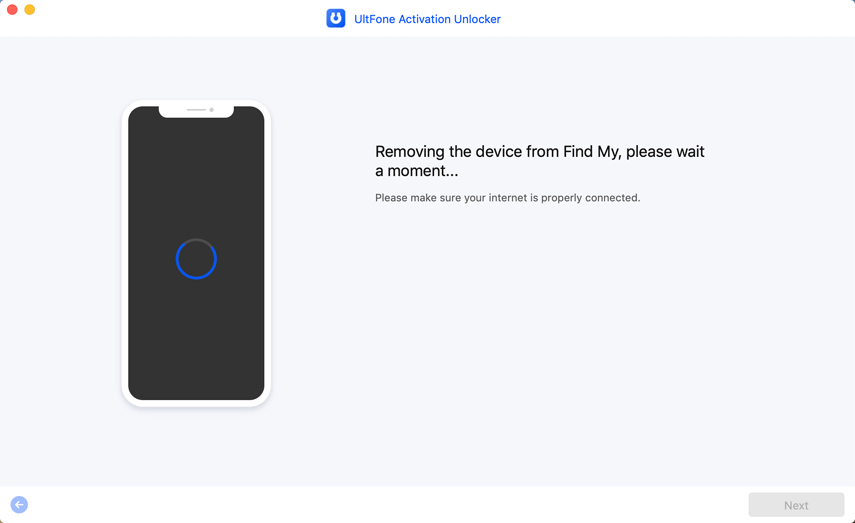
4. Controlla lo stato di Dov'è sul tuo dispositivo.
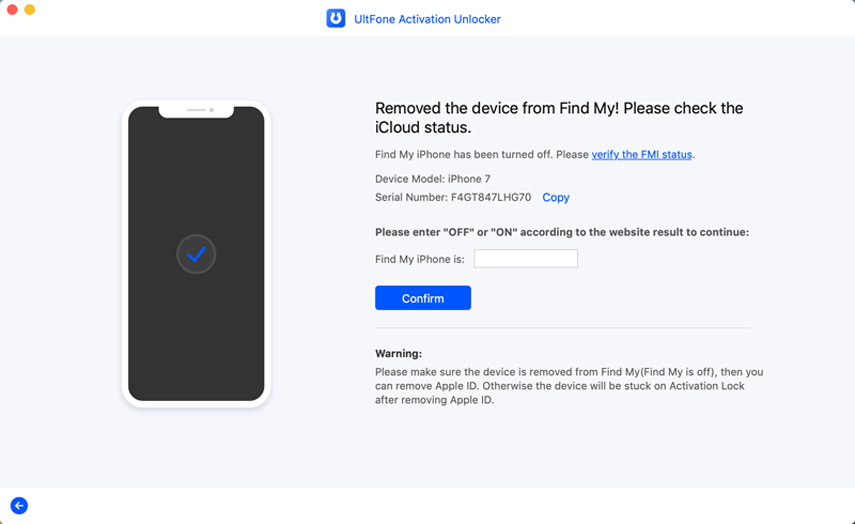
- Nota:
- Se lo stato Trova il mio è ancora attivo, riprova finché non viene disattivato correttamente.
- Continua a ignorare l'ID Apple, altrimenti il tuo iDevice rimarrà bloccato sulla schermata di blocco dell'attivazione.
Per le versioni iOS inferiori a iOS 11.4:
- Nota:
- Se il tuo dispositivo esegue iOS 10.2-11.3, nessun dato andrà perso dopo aver disattivato Dov'è.
- Se sul tuo dispositivo è in esecuzione una versione di iOS precedente a iOS 10.2, tutti i tuoi dati verranno cancellati dopo aver disattivato Dov'è.
1. Allo stesso modo, fai clic su Avanti per procedere.
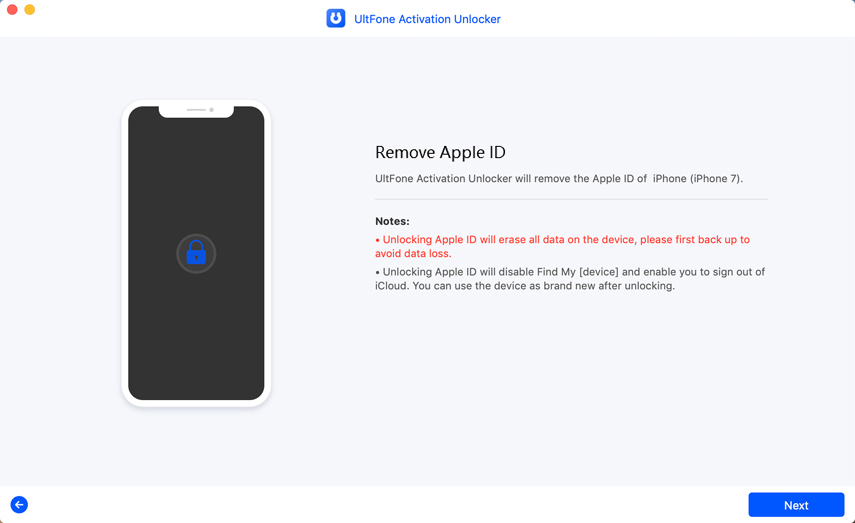
2. Ripristina manualmente tutte le impostazioni sul tuo iDevice.
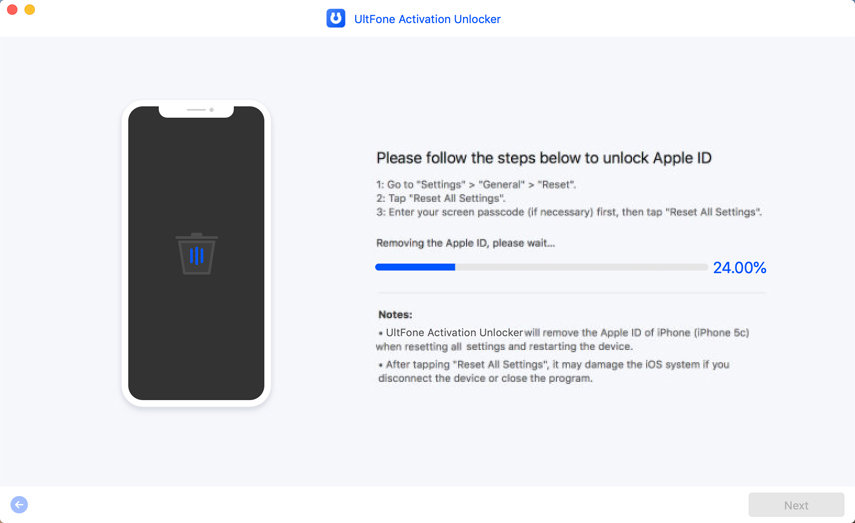
Passaggio 3. Disattiva correttamente Trova il mio.
1. Attendi qualche istante per ignorare l'ID Apple.
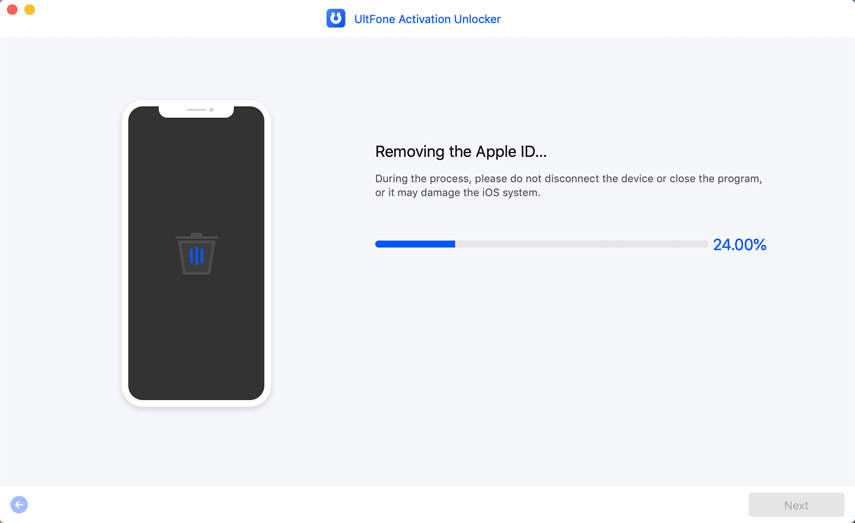
2. Congratulazioni! Ora hai disattivato correttamente Trova il mio e ignorato l'ID Apple.
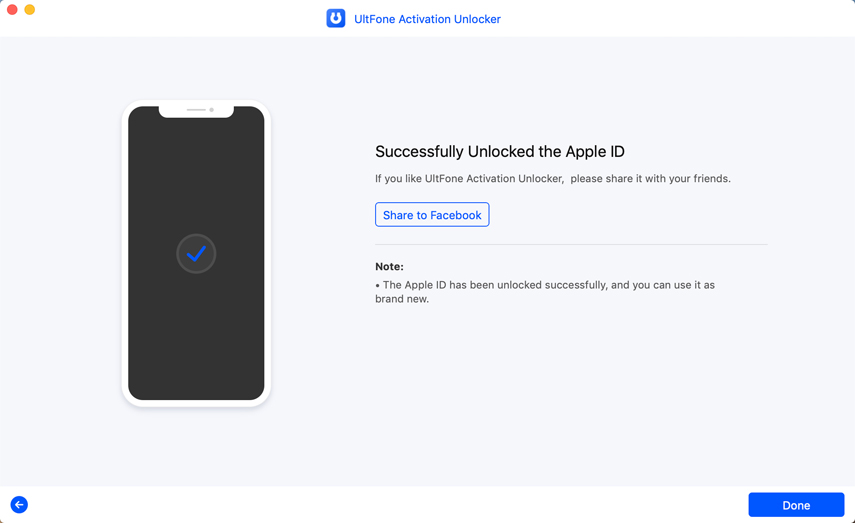
Parte 3: come sbloccare l'ID Apple senza password
Questa funzione può consentirti di uscire dall'ID Apple, ripristinare il dispositivo alle impostazioni di fabbrica e disattivare Trova il mio [dispositivo] quando hai dimenticato l'ID Apple e la password o l'ID Apple è stato bloccato per motivi di sicurezza.
Ecco come sbloccare l'ID Apple su iPhone/iPad/iPod Touch senza password:
- Passaggio 1. Collega il tuo iDevice a un computer.
- Passaggio 2. Inizia a sbloccare l'ID Apple.
- Passo 3. Sblocca con successo l'ID Apple.
Passaggio 1. Collega il tuo iDevice a un computer.
1. Avvia UltFone Activation Unlock sul tuo computer, quindi seleziona Sblocca ID Apple dall'interfaccia principale.
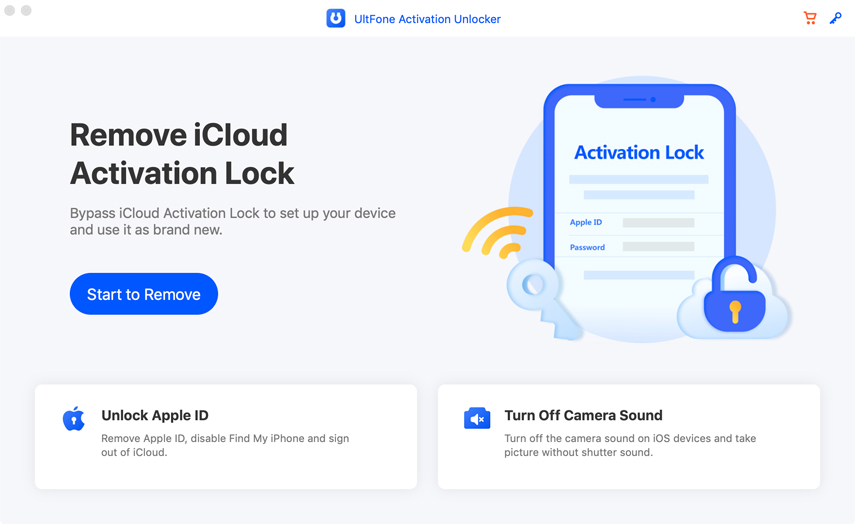
2. Collega il tuo iDevice al computer tramite un cavo USB.
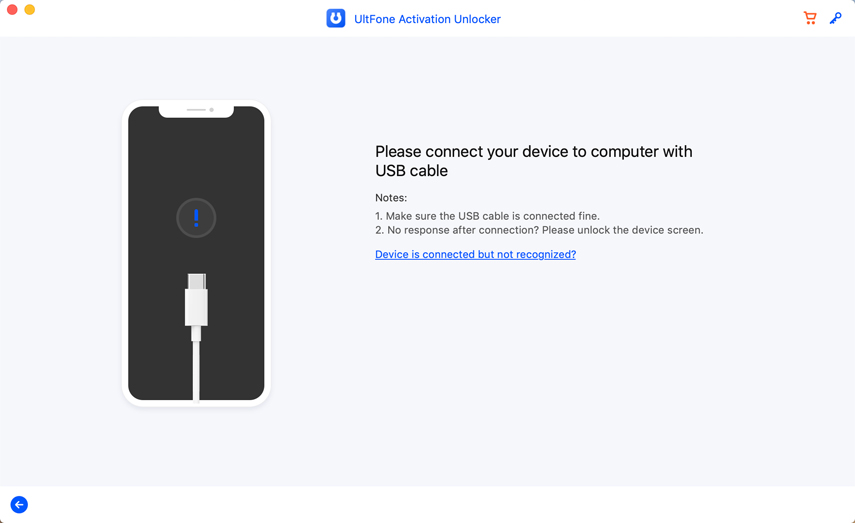
3. Fidati del computer sul tuo iDevice.
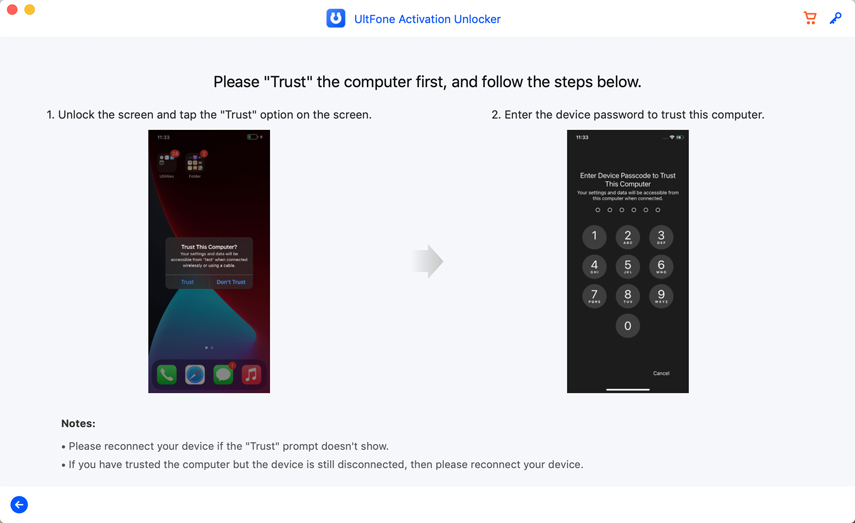
Passaggio 2. Inizia a sbloccare l'ID Apple.
Questo passaggio sarà leggermente diverso a seconda dello stato di Trova il mio [dispositivo].
- Caso 1: Come bypassare l'ID Apple se Trova la mia funzione è attivo.
- Caso 2: Come bypassare l'ID Apple se Trova la mia funzione è disattivato.
Caso 1: Come bypassare l'ID Apple se Trova la mia funzione è attivo
Per iOS 11.4 e versioni successive:
1. Fai clic su Avanti per procedere.
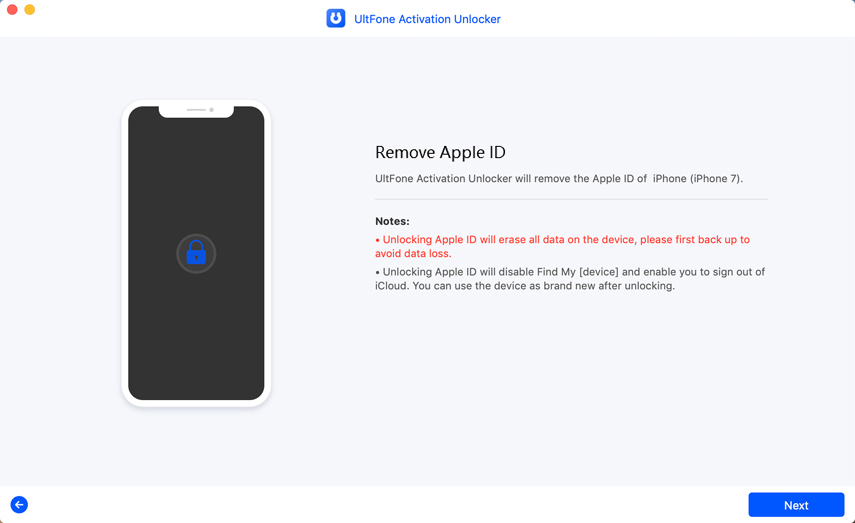
2. Segui le istruzioni sullo schermo per configurare il tuo iDevice.
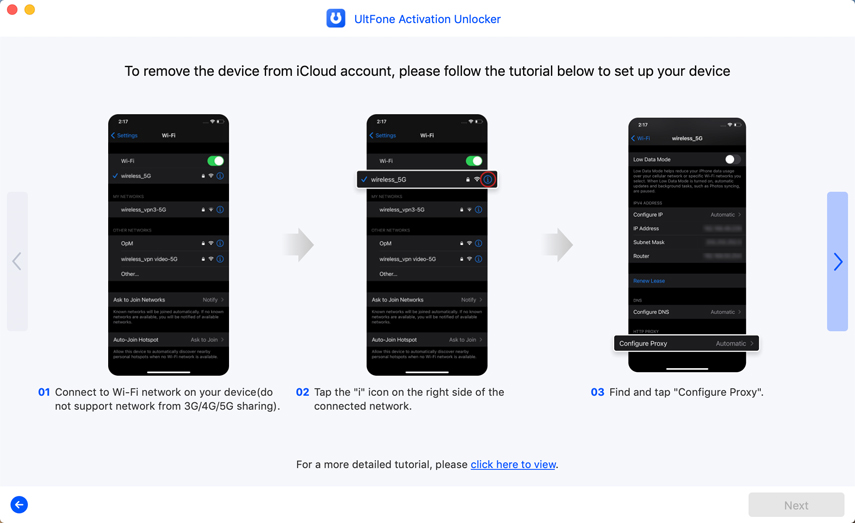
3. Inizia a ignorare la funzione Trova il mio.
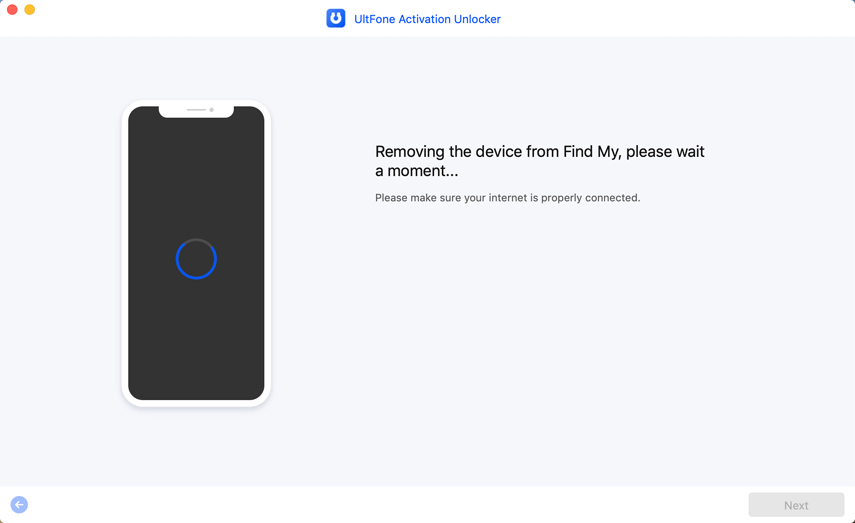
4. Controlla il tuo stato iCloud.
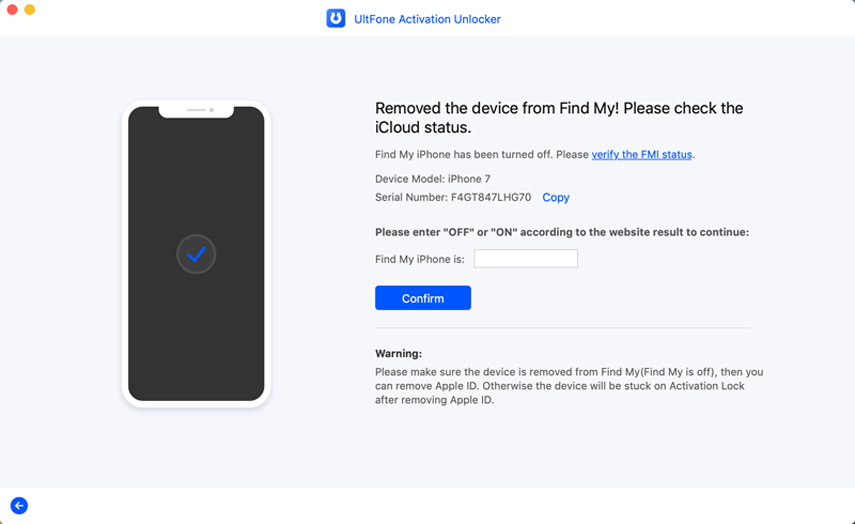
Per le versioni iOS inferiori a iOS 11.4:
- Nota:
- Se il tuo dispositivo esegue iOS 10.2-11.3, nessun dato andrà perso dopo lo sblocco dell'ID Apple.
- Se il tuo dispositivo esegue una versione di iOS precedente a iOS 10.2, tutti i tuoi dati verranno cancellati dopo aver sbloccato l'ID Apple.
1. Tuttavia, fai clic su Avanti per procedere.
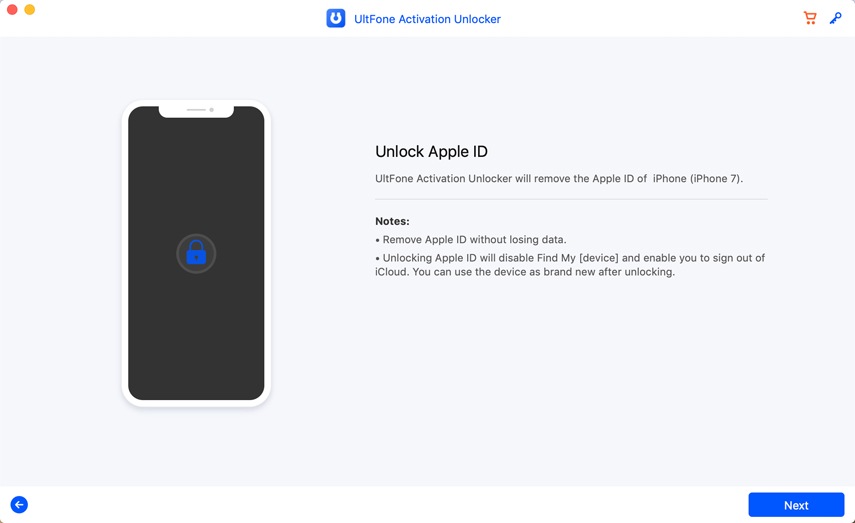
2. Ripristina manualmente tutte le impostazioni sul tuo iDevice.
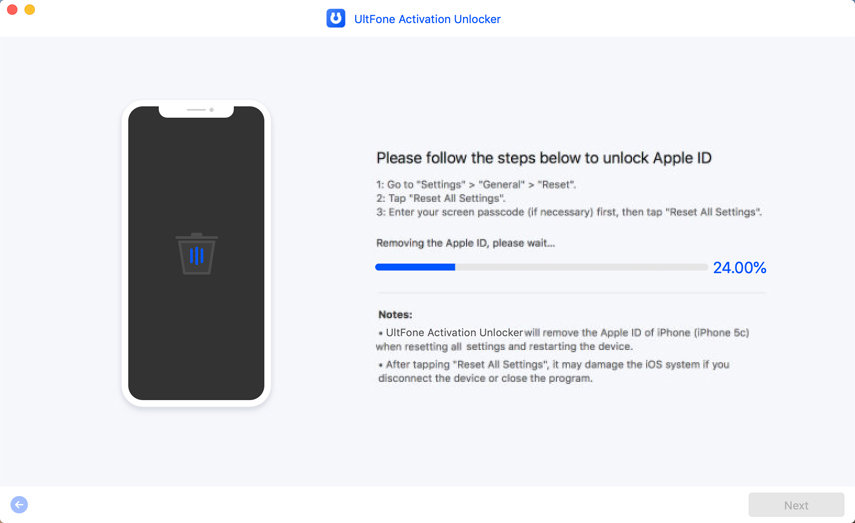
Caso 2: Come bypassare l'ID Apple quando Trova la mia funzione è disattivato
Se la funzione Trova il mio è precedentemente disattivata sul tuo iDevice, UltFone Activation Unlock inizierà direttamente a bypassare l'ID Apple.
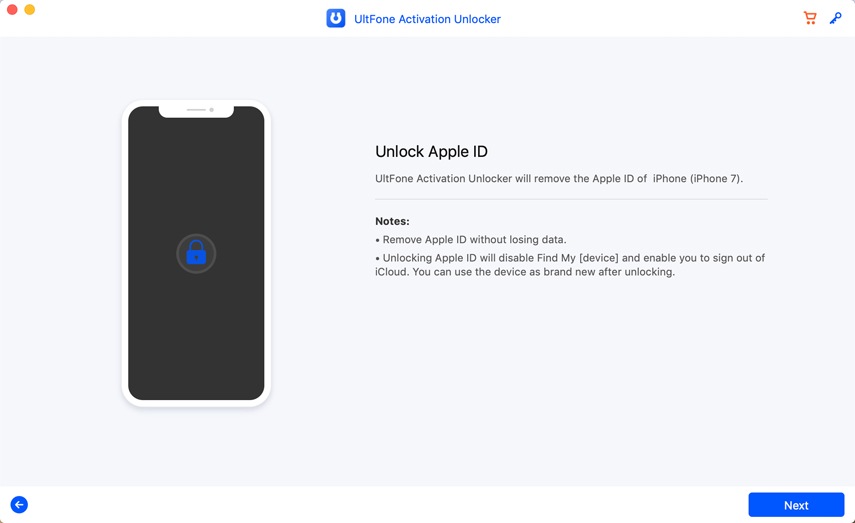
- Nota:
- Se il tuo dispositivo esegue iOS 10.2 o versioni successive, nessun dato andrà perso dopo lo sblocco dell'ID Apple.
- Se il tuo dispositivo esegue una versione di iOS precedente a iOS 10.2, tutti i tuoi dati verranno cancellati dopo aver sbloccato l'ID Apple.
Passo 3. Sblocca con successo l'ID Apple.
Con tutti i preparativi precedenti completati, ora puoi passare allo sblocco dell'ID Apple.
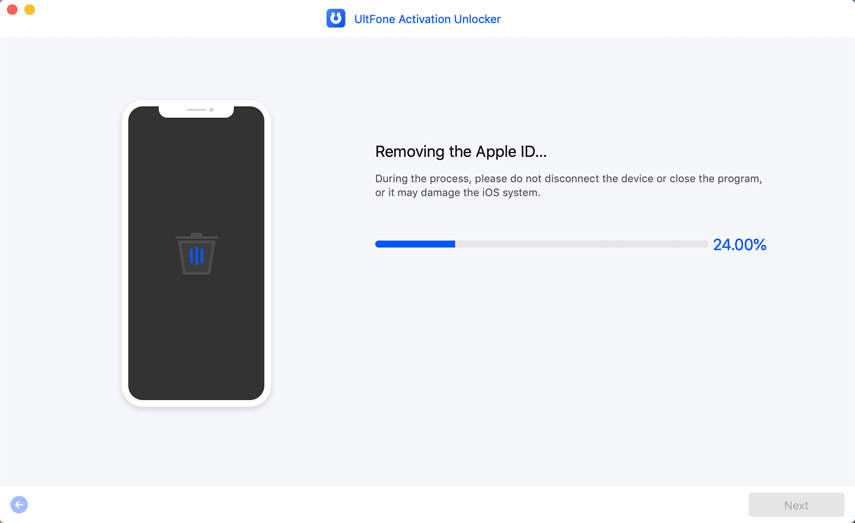
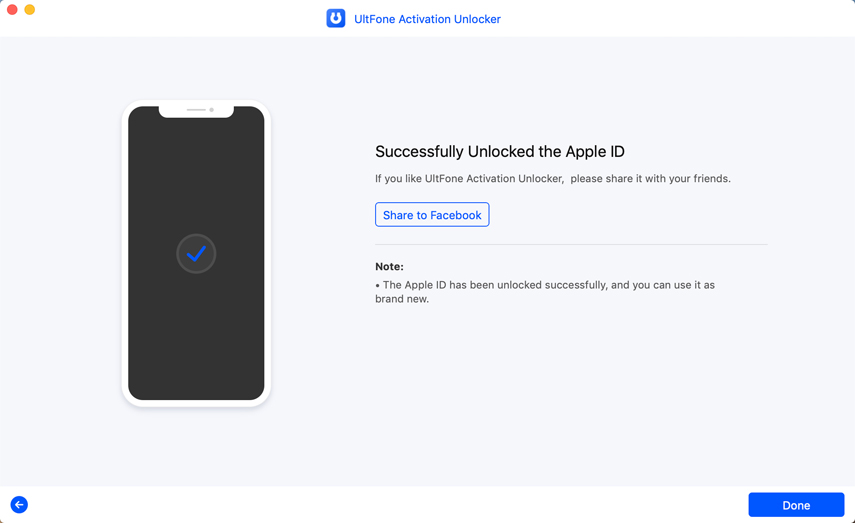
Parte 4: Come disattivare l'audio della fotocamera su iPhone/iPad/iPod touch
- Passaggio 1. Collega il tuo iDevice a un computer.
- Passaggio 2. Inizia a sbloccare l'ID Apple.
- Passaggio 3. Sblocca con successo l'ID Apple.
Passaggio 1. Collega il tuo iDevice a un computer.
1. Avvia UltFone Activation Unlock su un computer e fai clic su Disattiva audio fotocamera nell'angolo in basso a destra.
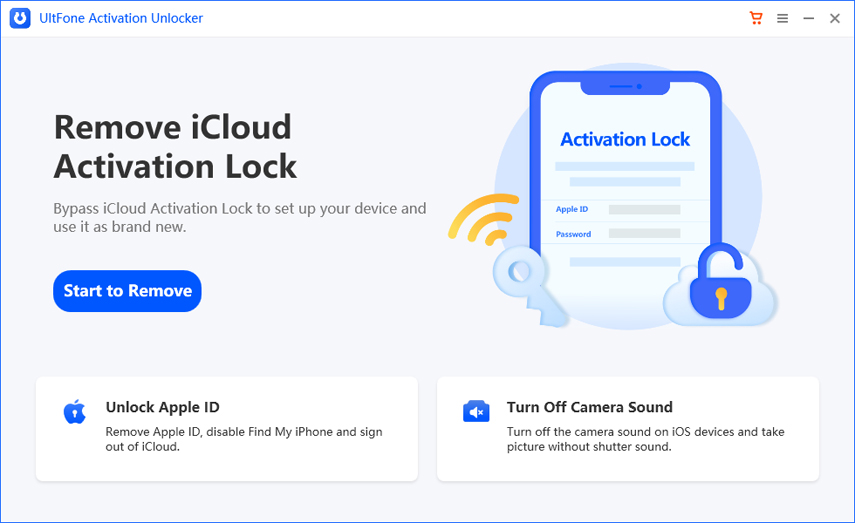
2. Leggi attentamente le avvertenze e fai clic su Avanti per procedere.
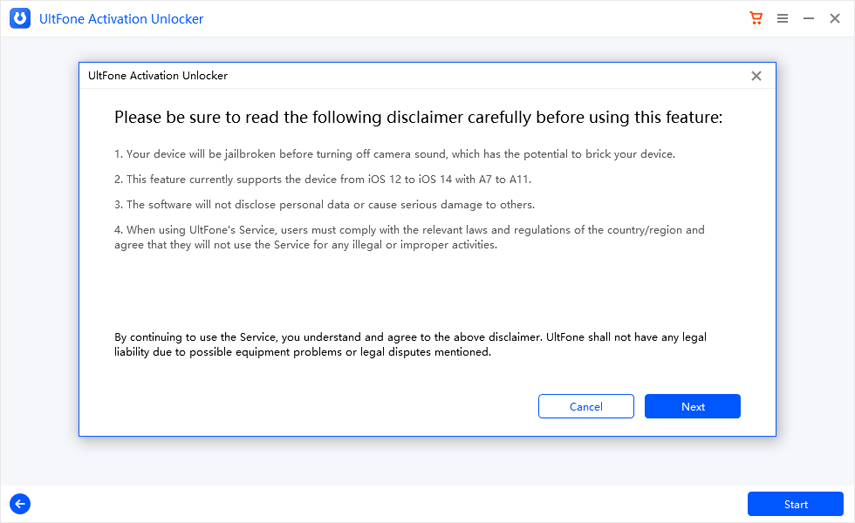
3. Collega il tuo dispositivo al computer tramite un cavo USB.
Passaggio 2. Fai il jailbreak del tuo iDevice.
1. Dopo aver lasciato che UltFone Activation Unlock scarichi lo strumento jailbreak, masterizza l'ambiente jailbreak su un'unità flash USB vuota.

2. Fai clic sul pulsante Avvia e conferma la tua decisione nella finestra pop-up.

3. Attendi pazientemente che UltFone Activation Unlock installi lo strumento jailbreak sull'unità flash USB.

4. Una volta terminato, segui le istruzioni sullo schermo per eseguire il jailbreak del tuo dispositivo passo dopo passo.

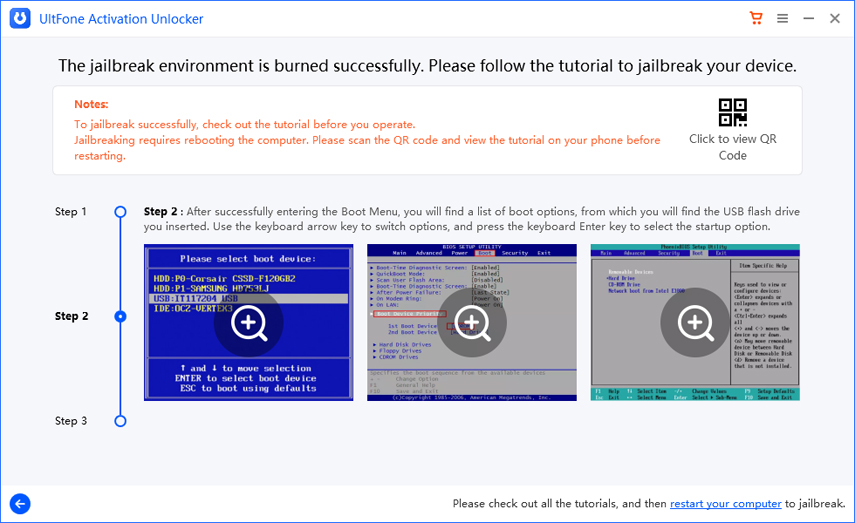
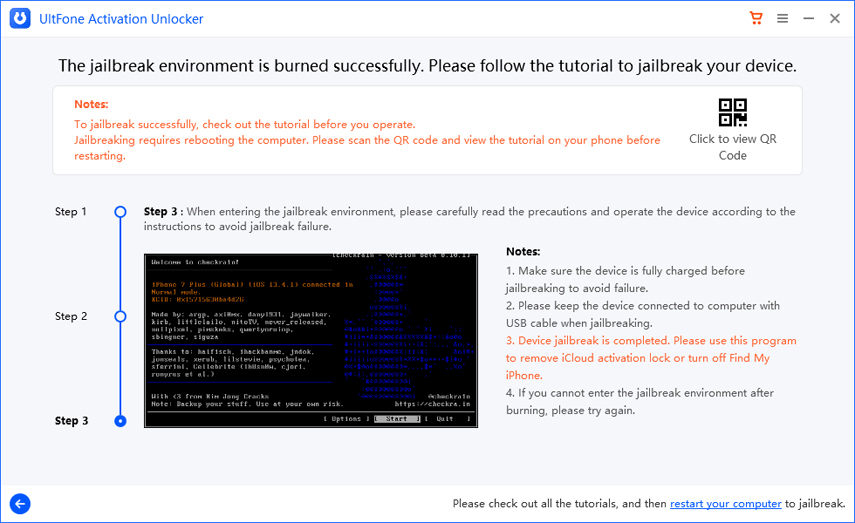
Passaggio 3. Disattiva l'audio della fotocamera.
1. Conferma le informazioni sul dispositivo e fai clic su Avvia per spegnere.
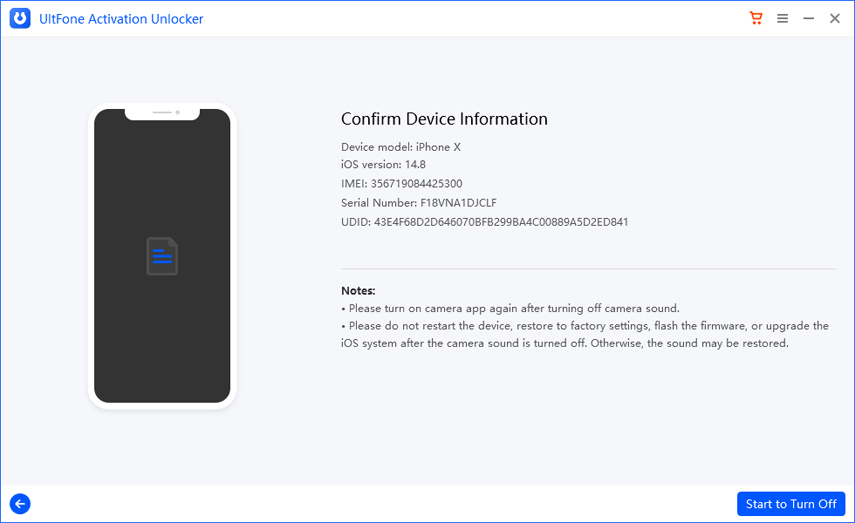
2. L'intero processo richiederà 1-2 minuti, attendere pazientemente.
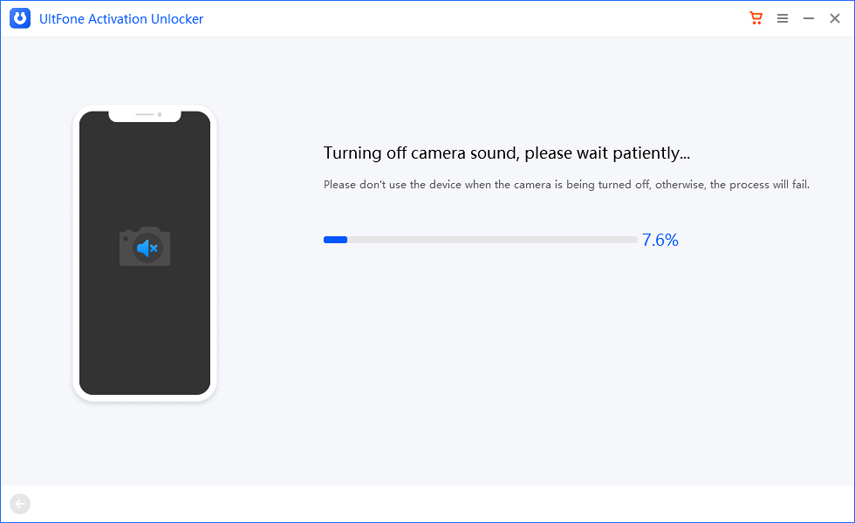
3. Congratulazioni! Ora il suono dell'otturatore sul tuo iPhone/iPad/iPod touch è stato disattivato correttamente.